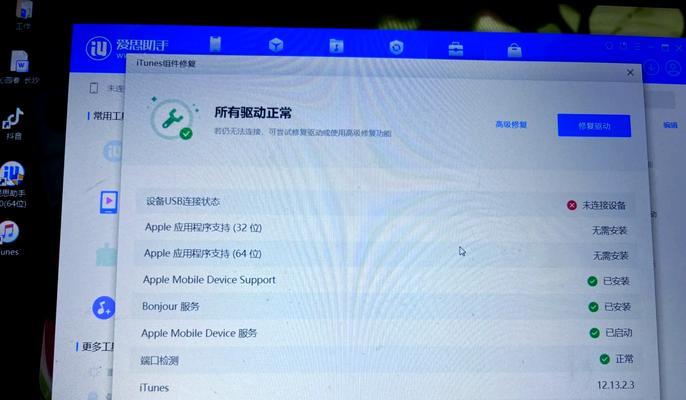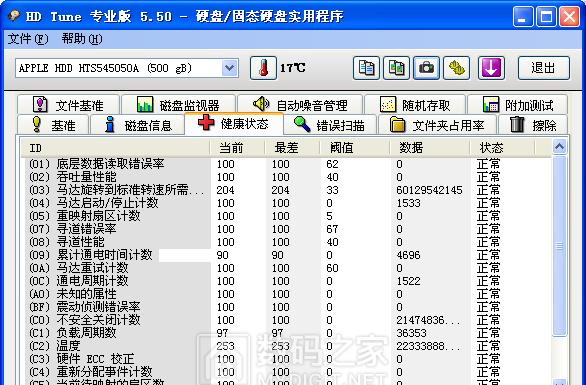移动硬盘无法读取的修复方法(解决移动硬盘无法读取的有效措施)
游客 2024-06-24 18:54 分类:电脑知识 135
移动硬盘作为一种常见的存储设备,常常被用于存储和备份重要的数据。然而,有时候我们可能会遇到移动硬盘无法被电脑读取的情况,这给我们的工作和生活带来了很大的困扰。本文将提供一些常见的修复方法,帮助读者解决移动硬盘无法读取的问题。
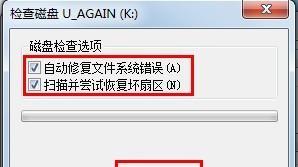
检查连接线是否松动
如果移动硬盘无法被电脑识别或者读取,首先需要检查连接线是否牢固连接在硬盘和电脑之间,若连接线松动或破损,可更换连接线。
更换USB接口
有时候电脑上的某个USB接口可能存在问题,导致移动硬盘无法正常连接和读取。尝试将连接线插入其他USB接口,看是否能够解决问题。
重新启动电脑和移动硬盘
有时候重启电脑或者移动硬盘可以解决设备无法读取的问题,尝试将电脑和移动硬盘分别重启一次,看看是否能够恢复正常。
检查设备管理器
打开设备管理器,查看移动硬盘是否显示在设备列表中。如果显示为未知设备或者有感叹号标记,可能是硬盘驱动出现问题,需要进行修复或者更新。
安装或更新驱动程序
如果移动硬盘的驱动程序缺失或者过时,也会导致无法读取的问题。可以尝试从官方网站下载并安装最新的驱动程序,或者通过设备管理器更新驱动程序。
使用磁盘管理工具
打开磁盘管理工具,查看移动硬盘是否被分配到了正确的驱动器号。如果没有分配或者分配错误,可以右键点击移动硬盘,选择“更改驱动器号和路径”,进行修复。
检查磁盘状态
在磁盘管理工具中,查看移动硬盘的状态是否为正常。如果状态为离线或者有其他异常提示,可以尝试将其重新激活或修复。
运行硬盘修复工具
有些移动硬盘自带了硬盘修复工具,可以尝试运行该工具进行修复。如果没有自带工具,可以使用第三方的硬盘修复软件来进行修复。
检查文件系统
移动硬盘的文件系统可能受损,导致无法读取。可以在磁盘管理工具中,右键点击移动硬盘,选择“属性”,在“工具”选项卡中运行“错误检查”。
尝试数据恢复软件
如果上述方法都无法解决问题,移动硬盘可能存在严重的硬件故障。此时可以尝试使用数据恢复软件来尝试恢复数据。
联系专业维修人员
如果移动硬盘仍然无法读取,并且存储的数据对你来说非常重要,建议联系专业的硬盘维修服务提供商,寻求他们的帮助。
防止数据丢失的措施
预防胜于治疗,为了避免移动硬盘无法读取的情况发生,我们应该定期备份重要的数据,并妥善保管。
保持硬盘清洁
定期将移动硬盘清洁干净,避免灰尘和污垢进入,对硬盘进行保护。
避免频繁拔插
尽量避免频繁拔插移动硬盘,减少连接线松动或破损的可能性。
定期检查硬盘健康状态
使用硬盘检测工具,定期检查移动硬盘的健康状态,及时发现并解决问题。
移动硬盘无法读取是一个常见的问题,但通过一些简单的修复方法,我们通常可以解决这个问题。首先我们需要检查连接线、USB接口等硬件方面的问题,然后尝试重新启动设备或者更新驱动程序。如果问题仍然存在,可以尝试使用磁盘管理工具、硬盘修复工具或者数据恢复软件来进行修复。为了避免类似问题的发生,我们应该定期备份数据,并保持硬盘的清洁和健康状态。如果问题依然存在且数据重要性较大,建议寻求专业的硬盘维修服务提供商的帮助。
快速解决移动硬盘无法读取的常见问题
移动硬盘在我们的生活中扮演着越来越重要的角色,然而有时候我们可能会遇到移动硬盘无法读取的问题,这不仅会给我们带来困扰,还可能导致数据丢失。本文将介绍一些常见的移动硬盘无法读取的修复方法,帮助您快速解决这一问题。
检查连接线是否正常连接
通过检查连接线是否正常连接,可以排除连接线松动或损坏导致移动硬盘无法读取的可能性。检查USB端口和连接线的接口是否干净,如果有灰尘或污垢可用软布轻轻擦拭。确保连接线插入USB端口时稳固且没有松动感。将移动硬盘连接到另一个USB端口上,检查是否能够读取。
尝试在其他电脑上读取移动硬盘
有时候,移动硬盘无法读取可能是由于电脑本身的问题所导致的。可以尝试将移动硬盘连接到另一台电脑上,看是否能够正常读取。如果可以,说明问题出在原先的电脑上,可能是由于驱动程序或操作系统的问题。可以尝试更新驱动程序或修复操作系统来解决该问题。
重新分配驱动器号码
当移动硬盘无法读取时,可能是由于驱动器号码冲突所导致的。可以尝试重新分配驱动器号码来解决该问题。打开控制面板,点击“系统和安全”,选择“管理工具”,然后找到“计算机管理”。在左侧导航栏中选择“磁盘管理”,找到移动硬盘的磁盘号码,右键点击选择“更改驱动器号码和路径”,重新分配一个未使用的驱动器号码。
检查硬盘是否被分区
有时候,移动硬盘无法读取是因为硬盘没有被分区。打开计算机管理界面,选择磁盘管理,在磁盘列表中找到移动硬盘,如果硬盘状态显示为“未初始化”,则说明硬盘没有被分区。右键点击硬盘,选择“初始化磁盘”,然后根据向导进行分区。
修复文件系统错误
当移动硬盘无法读取时,可能是由于文件系统错误所导致的。打开命令提示符,输入“chkdsk/fx:”(x为移动硬盘所在的驱动器号),然后按下回车键。系统会自动修复文件系统错误,并尝试恢复损坏的文件。
重新安装驱动程序
移动硬盘无法读取可能是由于驱动程序损坏或过期所导致的。打开设备管理器,找到移动硬盘所在的设备,右键点击选择“卸载设备”,然后重新插入移动硬盘,系统会自动重新安装驱动程序。
使用数据恢复软件
如果移动硬盘无法读取并且内部数据非常重要,可以尝试使用数据恢复软件来尝试恢复丢失的文件。有许多免费或付费的数据恢复软件可供选择,如Recuva、EaseUSDataRecoveryWizard等。安装并运行相应的软件,按照向导进行操作,希望能够成功恢复数据。
检查硬盘是否损坏
如果移动硬盘无法读取,并且以上方法都无效,可能是因为硬盘本身损坏所导致的。可以尝试使用其他电脑或设备进行测试,如果仍然无法读取,则很可能是硬盘本身故障。此时,建议联系专业维修人员进行修复或更换硬盘。
更新操作系统
有时候,移动硬盘无法读取可能是由于操作系统不兼容所导致的。可以尝试更新操作系统到最新版本,以确保与移动硬盘的兼容性。
检查移动硬盘是否被加密
如果移动硬盘无法读取,可能是由于硬盘被加密所导致的。可以尝试使用正确的密码或解锁方式来解决该问题。如果无法记得密码或解锁方式,可能需要联系硬盘厂商获取相应的解锁工具。
修改注册表设置
当移动硬盘无法读取时,可能是由于注册表设置错误所导致的。打开注册表编辑器,找到以下路径:HKEY_LOCAL_MACHINE\SYSTEM\CurrentControlSet\Services\USBSTOR,在右侧窗口中找到“Start”项,双击它并将数值数据改为“3”,然后重启电脑。
检查病毒或恶意软件
有时候,移动硬盘无法读取可能是由于病毒或恶意软件感染所导致的。可以使用杀毒软件对移动硬盘进行全盘扫描,查杀潜在的病毒或恶意软件。
清理临时文件和垃圾文件
移动硬盘无法读取可能是由于临时文件或垃圾文件过多所导致的。可以使用磁盘清理工具来清理临时文件和垃圾文件,释放硬盘空间。
更新硬件驱动程序
移动硬盘无法读取可能是由于硬件驱动程序过期所导致的。可以尝试更新硬件驱动程序到最新版本,以提高兼容性和稳定性。
备份重要数据
在修复移动硬盘无法读取的过程中,存在一定的风险,可能会导致数据丢失。建议在进行任何修复操作之前,先备份重要的数据,以防万一。
移动硬盘无法读取可能是由于连接线松动、驱动程序问题、文件系统错误、硬盘损坏等多种因素导致的。通过检查连接线、重新分配驱动器号码、修复文件系统错误等方法,可以解决大部分移动硬盘无法读取的问题。同时,我们也要注意备份重要数据,避免数据丢失。如果以上方法无效,建议联系专业维修人员进行进一步的修复。
版权声明:本文内容由互联网用户自发贡献,该文观点仅代表作者本人。本站仅提供信息存储空间服务,不拥有所有权,不承担相关法律责任。如发现本站有涉嫌抄袭侵权/违法违规的内容, 请发送邮件至 3561739510@qq.com 举报,一经查实,本站将立刻删除。!
- 最新文章
- 热门文章
-
- 笔记本电脑实测开箱图怎么看?如何评估性能表现?
- 便携笔记本电脑粉色款有何特点?
- 笔记本显存不足时有哪些解决方案?
- 英特尔笔记本键盘快捷键有哪些?如何高效使用?
- 喝醉后反着拿手机拍照会怎样?会产生什么效果?
- 手机户外拍照设备如何搭配使用?全套设备的正确操作方法是什么?
- 戴睿笔记本电脑性能如何?
- 城墙汉服手机拍照如何拍得好看?有哪些技巧?
- 电脑玩高内存游戏卡顿怎么办?如何提升性能?
- 小米双屏笔记本使用方法是什么?常见问题解答?
- 手机拍照水波纹光影怎么设置?如何在手机上设置水波纹光影效果?
- 酷爱笔记本电脑充电器的正确使用方法是什么?
- 小米笔记本电池更换步骤是什么?
- 如何用电脑拍摄手机星巴克的照片?
- 电脑硬件型号配置单一如何解决?
- 热评文章
- 热门tag
- 标签列表